查看和儲存電子郵件摘要至您的 CRM
透過讓銷售用 Copilot 在幾秒鐘內總結並儲存重要的電子郵件資訊到您的 CRM 來節省時間。 與 Microsoft Teams 共用摘要或複製它們以供其他用途。
如果有的話,摘要會包含電子郵件中是否提及預算、利害關係人、需求和時間安排的資訊。 此資訊僅針對外部電子郵件顯示,以及在 AI 以很高的機率偵測到時顯示。
在以下情況下,電子郵件摘要可用:
- 電子郵件是發送給或來自公司外部的連絡人,且該連絡人存在於您的 CRM 中。
- 電子郵件內容超過 1,000 個字元,或大約 150-200 個英文字。 如果電子郵件內容太短,則 Copilot 會沒有足夠的資訊來產生摘要。
- 電子郵件使用其中一個受支援的語言。 如需了解詳細資訊,請參閱適用於 Outlook 和 Teams 的銷售用 Copilot 中支援的語言。
- 電子郵件未加密。
授權需求
銷售用 Copilot 電子郵件摘要的功能依授權而各不相同:
- Sales Copilot 授權: 查看、儲存到 CRM,共用到 Teams,或複製電子郵件摘要,如本文所述。
- 銷售用 Copilot 授權:請參閱 Microsoft Outlook 內完全整合體驗。 如需了解詳細資訊,請參閱 查看 Outlook 中透過 CRM 充實內容的電子郵件摘要。
不確定 Sales Copilot和銷售用 Copilot 之間的區別? 如需了解詳細資訊,請參閱 Sales Copilot 到 Microsoft 365 銷售用 Copilot 有什麼變更內容。
電子郵件摘要剖析

圖例:
- 卡片標頭
- 引用編號
- 使用副手草擬電子郵件
- 共用到 Teams 或剪貼簿
- 將摘要儲存至您的 CRM 或變更語言
- 分享對電子郵件摘要的意見反應
查看電子郵件摘要
您可以將摘要新增到您的 CRM,共用到 Teams,或從此檢視表將其複製到剪貼簿。
重要
一定要先仔細檢查 AI 產生的內容是否正確與適當才能共用。
在 Outlook 中,在閱讀窗格或單獨視窗中打開電子郵件並開始擬定回覆的草稿。
打開銷售用 Copilot 窗格 (如果尚未打開)。 一兩分鐘後,電子郵件摘要將會顯示在關鍵電子郵件資訊卡片中 。
如果連絡人不在您的 CRM 中,則不會顯示關鍵電子郵件資訊卡片。 將連絡人新增至您的 CRM。 電子郵件摘要應在片刻後顯示。 如需了解詳細資訊,請參閱從銷售用 Copilot 在 CRM 中建立連絡人。
在關鍵電子郵件資訊卡片中,您可以執行下列工作:
若要檢查 Copilot 獲得摘要資訊的出處,請選取引用編號。 將顯示電子郵件中的確切摘引,及說這句話的人的姓名。

若要看有關連絡人、客戶或商機的基本資訊,請選取藍色的連結。 若要查看 CRM 中的完整詳細資訊,請在摘要卡片上選取
 。
。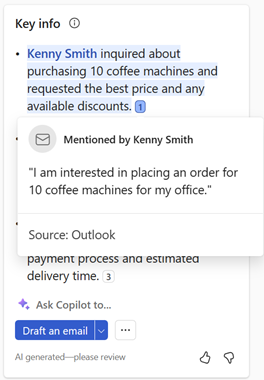
若要透過 Copilot 的協助從頭開始擬定回覆的草稿,請選取草擬電子郵件。 若要從某些上下文開始,請選取草擬電子郵件旁邊的箭頭,然後選取回復查詢 、提案,或解決問題。 如需了解詳細資訊,請參閱銷售用 Copilot 應用程式中的草擬電子郵件訊息。
若要共用摘要到 Microsoft Teams,請選取共用>共用到 Teams。 在共用到:搜尋方塊中,開始輸入人員、管道或聊天的名稱,然後從清單中選取它。 如果您願意,可以新增訊息,並根據需要編輯摘要,然後選取共用。 如需了解詳細資訊,請參閱共用電子郵件摘要到 Microsoft Teams。
若要複製摘要以在其他應用程式中使用,請選取共用>複製摘要。
若要變更電子郵件摘要的語言,請選取 ...>變更語言,並選取清單中的語言,然後選取變更。 查看支援的語言清單。
若要提供對於電子郵件摘要的意見反映,請選取豎起大拇指或大拇指朝下圖示。 切記不要在意見反應中共用個人資訊。
將電子郵件摘要儲存至您的 CRM
透過銷售用 Copilot,僅會將電子郵件摘要儲存到一條記錄。 如果您嘗試再次儲存它,則該選項將不再可用。
在關鍵電子郵件資訊卡片中,選取...>儲存摘要到 CRM,其中 CRM 是您的 CRM 系統的名稱。
在選取記錄底下,選取或搜尋要新增電子郵件摘要的目標連絡人、客戶或商機記錄。 您的搜尋結果將新增至建議的記錄清單,因此您可以安全地搜尋並重試。
如果有多個與連絡人相關的商機,則銷售用 Copilot 會顯示 AI 排名的建議商機清單,以儲存摘要。 在這種情況下,預設會選取第一個商機。
如果電子郵件已連接至商機,則預設會選取此電子郵件。
如果未連線商機,則預設會選取排名最前面的商機 (由帳戶或連絡人可用的開放商機和電子郵件內容決定)。
選取儲存。
注意
- 搜尋要與之連接的記錄時,搜尋結果會顯示管理員選擇的記錄名稱和索引鍵欄位。
- 您可以連接至系統管理員為活動啟用且由其新增至銷售用 Copilot 的所有記錄類型。
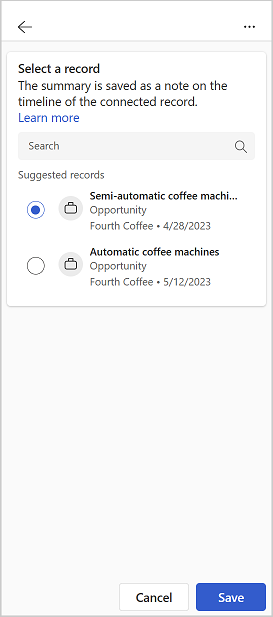
圖例:
- 由銷售用 Copilot 建議的記錄
- 從搜尋方塊中新增的記錄
電子摘要已經如所選記錄上的備註儲存至您的 CRM。 所有銷售用 Copilot 備註的主題都相同:「來自 Sales Copilot 的 AI 生成式電子郵件摘要。」備註包括電子郵件主題和儲存備註時的時間戳記。 將摘要儲存到記錄後,您可以在 CRM 系統中對其進行編輯。
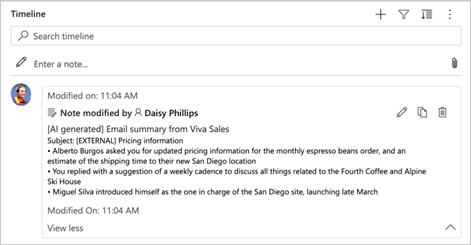
注意
Salesforce 有兩種類型的筆記物件:「備註和附件」和「備註」,也稱為「內容備註」。您可以使用其中任一物件將備註新增到 CRM 記錄。 銷售用 Copilot 僅支援開箱即用的「備註和附件」物件。 如果您希望它支援「備註」物件,請讓您的 Salesforce 管理員聯繫 Microsoft 支援.